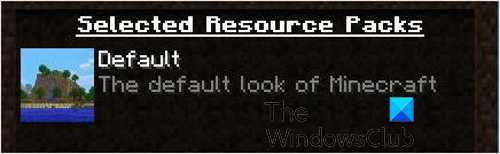Для запуска нашего лаунчера и самой игры Minecraft, у вас обязательно должен быть установлена Джава. На данной странице, вы узнаете все основные подробности установки. На всё это у вас уйдёт не много времени, а в результате получите доступ к одной из самых популярных игр в истории. Дополнительно, узнайте какие версии Java используют новые и старые версии игры.
Важная информация
Для TLauncher нужна именно Java 8! В некоторых Linux системах работает и с Java 11.
Рекомендованная версия Джава для Minecraft (1.16.5 и ниже) на Windows: Java 8 Update 51 (приоритет) или Java 8 Update 45.
Рекомендованная версия Java для Майнкрафт (1.16.5 и ниже) на MacOS/Linux: Java 8 Update Последний.
Рекомендованная версия Джава для Minecraft (1.17 и 1.17.1) на Windows: Java 16 (используемая разработчиками игры).
Рекомендованная версия Java для Майнкрафт (1.17 и 1.17.1) на MacOS/Linux: Java 16 (используемая разработчиками игры).
Рекомендованная версия Джава для Minecraft (1.18 и выше) на Windows: Java 17 (используемая разработчиками игры).
Стрим 10 Дней без Сна в майнкрафт
Рекомендованная версия Java для Майнкрафт (1.18 и выше) на MacOS/Linux: Java 17 (используемая разработчиками игры).
ВНИМАНИЕ : TLauncher автоматически* использует нужную версию Java рекомендованную разработчиками игры: для версии игры 1.18 — Java 17, для игры 1.17 — Java 1.16, для игры 1.16.5 и ниже — Java 8 Update 51. Поэтому, не нужно вручную устанавливать Java 16 или 17! Если происходит ошибка запуска связанная с Java, то проверьте в настройках лаунчера (Иконка «Шестеренки» -> «Настройки»), что стоит «Выбор Java» на «По умолчанию». Если стоит другая версия, лаунчер будет пытаться запустить каждую версию от нее и может быть ошибка! Меняйте это, если понимаете для чего.

* Нужно использовать актуальную версию TLauncher 2.84 и выше.
Где скачать Java 8
MacOS*: Java MacOS x64 (MacOS 10.7.3 и ВЫШЕ версии!);
Где скачать Java 16
Где скачать Java 17
* Все версии взяты с официального сайта Java, не было внесено никаких изменений, подписаны цифровой подпись Oracle!
Установка Java в Windows (XP, 7, 8, 10, 11)
1) Определяем разрядность вашей системы — x32 или x64, если знаете, переходите к следующим пунктам. Если нет, то открываем «Мой компьютер» -> в верхнем меню (Компьютер) ищем «Свойства системы» и кликаем на эту кнопку.

2) Ищем пункт «Тип системы», и возле него будет указана разрядность вашей системы.

2.1) Если указано «32-разрядная операционная система, процессор x64», то рекомендуется переустановить Windows используя разрядность x64, так как процессор ваш поддерживает. В противном случаи, x32 обладает ограничениями на выделения оперативной памяти!
30 ПРОГРАММ И САЙТОВ КОТОРЫЕ УЛУЧШАТ ТВОЮ ИГРУ
3) Определив вашу разрядность, скачиваем версию Java для x32 или x64 по ссылкам выше.
4) Запускаем скаченный установщик и нажимаем на кнопку «Install». Произойдёт установка и теперь ваш компьютер готов к работе с Minecraft/TLauncher.

Установка Java в MacOS
1) Скачиваем версию Java под MacOS x64 по ссылке выше.
2) Запускаем скаченный образ DMG и запускаем в нём пакет установки PKG:

3) В первых двух окнах просто нажимаем «Продолжить»:

4) Как всегда, при установке в Мак ОС, вводим пароль:

5) Готово! Теперь у вас установлена Java на OS X.

Установка Java в Linux
Установка Java в Ubuntu для TLauncher/Minecraft
1) Открываем Терминал и выполняем стандартные sudo apt-get update , а после sudo apt-get upgrade .
2) Устанавливаем Java: sudo apt install openjdk-8-jdk и соглашаемся Y на установку.

3) Скачиваем Linux версию лаунчера и распаковываем архив с .jar файл в любое место (Архив .zip распаковываем, но не сам .jar!)
4) Запускаем лаунчер командой sudo java -jar /home/user/Downloads/TLauncher-2.83.jar . У вас будет другой путь, смотря куда положили файл! Будут скачены нужные файлы и запущен лаунчер:

Установка Java в Debian/Mint для TLauncher/Minecraft
1) Открываем Терминал и выполняем стандартные sudo apt-get update , а после sudo apt-get upgrade .
2) Устанавливаем саму Java: sudo apt install default-jdk и соглашаемся Y на установку.

3) Скачиваем Linux версию лаунчера и распаковываем архив с .jar файл в любое место (Архив .zip распаковываем, но не сам .jar!)
4) Запускаем лаунчер командой sudo java -jar /root/Downloads/TLauncher-2.83.jar . У вас будет другой путь, смотря куда положили файл! Будут скачены нужные файлы и запущен лаунчер:

Установка Java в Fedora/CentOS для TLauncher/Minecraft
1) Открываем Терминал и выполняем стандартные sudo yum update и обновляем.
2) Устанавливаем Java: sudo yum install java-11-openjdk и соглашаемся Y на установку.

3) Выполняем команду sudo update-alternatives —config java и указываем в поле число соответствующей версии Java 11, чтобы установить её по умолчанию. Проверяем с помощью java -version , что выводит Java 11:

4) Скачиваем Linux версию лаунчера и распаковываем архив с .jar файл в любое место (Архив .zip распаковываем, но не сам .jar!)
5) Запускаем лаунчер командой sudo java -jar /home/user/Downloads/TLauncher-2.84.jar . У вас будет другой путь, смотря куда положили файл! Будут скачены нужные файлы и запущен лаунчер.
Решение проблем при установке Java
1) Не запускается установщик Java, без ошибок и окон.
1.1) Пробуем полностью перезагрузить компьютер и запустить снова установщик.
1.2) Если перезагрузка не помогает, нужно переустановить вашу ОС (Windows и т.д.), так как она сломалась.
Источник: tlauncher.org
Программы Майнкрафт | Minecraft
Лаунчер Minecraft [TLauncher 2.86] [Windows/MacOS/Linux]
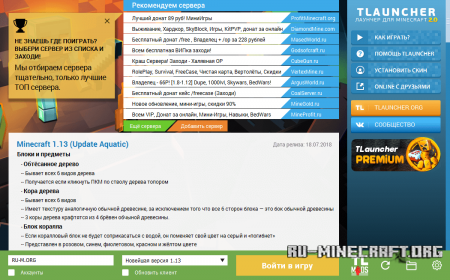
TLauncher 2.4
После версии 1.6, разработчики представили новый официальный лаунчер, который поставил крест на пиратах, но мы спасём Вас, выложив отличную альтернативу.
Программы Minecraft
Просмотров: 20137002
Коментов: 301
Скачать Blocklauncher PRO 1.23

Лого BlockLauncher
Уже давно существует Майнкрафт на мобильные телефоны — Minecraft PE, которая почти полностью повторяет версию для ПК, но с модами обстоит дело по другому, раньше их не было на мобильный клиент, ситуация изменилась с выходом специального лаунчера — БлокЛаунчер.
Программы Minecraft
Просмотров: 442236
Коментов: 28
TLauncher PE — Лаунчер Minecraft: Pocket Edition

Постер TLauncher PE
Как и версия для ПК, мобильный Minecraft тоже имеет свои моды, текстуры, скины, карты и сиды. Их можно искать на различных сайтах, включая данный, но гораздо быстрее использовать специальное приложение, такое как TLauncher PE.
Программы Minecraft
Просмотров: 824223
Коментов: 11
Скачать Java для Minecraft

Без программы под названием Java, замечательная игра Майнкрафт не будет работать, поэтому мы написали эту статью..
Программы Minecraft
Просмотров: 5126029
Коментов: 206
Скачать MCoffline 8.7.2.4f (RUS)
Создание своего сервера Minecraft можно положить на плечи определённых программ, сегодня мы представляем одну из таких — MCoffline 8.7.2.4. Благодаря ей, вы сможете за два клика получить работоспособный сервер, а главное свой.
Программы Minecraft
Просмотров: 192623
Коментов: 37
Скачать Minecraft World Manager для Minecraft
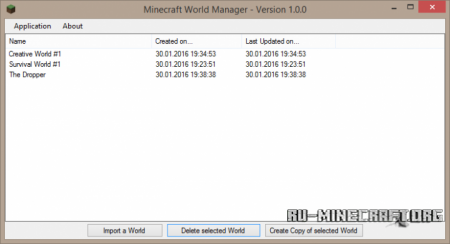
Minecraft World Manager — инструмент для легкого и быстрого управления игровым миром. Вы можете создать копию или удалить мир. Вы также можете импортировать его!
Программы Minecraft
Просмотров: 26897
Коментов: 1
Скачать LookAtMySkin v1.0 [Windows]
Программа LookAtMySkin служит для просмотра скинов Minecraft, которая создана с помощью Unity, который поддерживает все типы скинов!
Программы Minecraft
Просмотров: 33757
Коментов: 2
Скачать MC Server Soft 9 для Minecraft 1.9
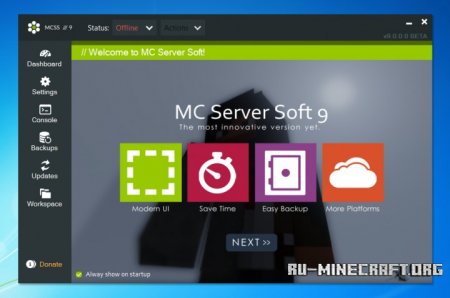
Всегда хотел иметь свой собственный сервер Minecraft? MC Server Soft позволяет размещать сервер Minecraft на вашем компьютере с легкостью.
Программы Minecraft
Просмотров: 49824
Коментов: 20
Скачать Minecraft Server Maker [Win/Unix/Mac]
![Скачать Minecraft Server Maker [Win/Unix/Mac]](https://ru-m.org/uploads/posts/2016-01/thumbs/1453401832_whataguy8778257.jpg)
Сделайте свой собственный сервер в считанные минуты. Это не принесёт много хлопот. Нажав на ссылку, просто скачайте Minecraft Server Maker сделанный командой HIF.
Программы Minecraft
Просмотров: 40191
Коментов: 14
Скачать PortMiner
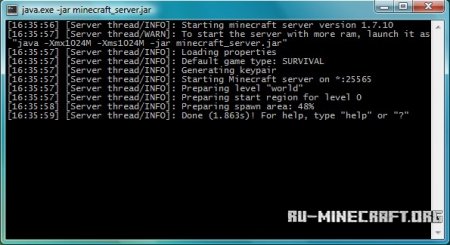
PortMiner позволяет создавать общественные сервера, к которым люди могут подключаться без необходимости Hamachi. Это потому, что некоторые люди либо не могут разобраться с PortForward или не хотят.
Источник: ru-m.org
Как заставить Майнкрафт работать быстрее на плохом компьютере?
В этом руководстве показаны способы ускорения и плавного запуска Minecraft (1.19) на слабом или плохом компьютере. Minecraft — одна из самых популярных игр для ПК с Windows. Эта видеоигра включает в себя создание и разрушение различных блоков в трехмерных мирах. Ежемесячно в нее играют более 100 миллионов пользователей. Тем не менее, некоторые компьютеры не могут работать гладко, и игра просто замедляется.
Многие пользователи продолжают задаваться вопросом, как они могут ускорить работу Minecraft на своем ПК. Чтобы ответить на их вопросы, мы создали этот пост, в котором показаны различные способы повышения производительности Minecraft на вашем компьютере. Но, во-первых, мы рекомендуем вам проверить минимальные системные требования, чтобы играть в игру Minecraft. Если ваш компьютер не соответствует минимальным системным требованиям для Minecraft, игра будет тормозить и давать сбои.

Как заставить Майнкрафт работать быстрее на плохом компьютере?
Вы можете оптимизировать настройки Minecraft и компьютера, чтобы Minecraft работал быстрее на слабом или плохом компьютере. Вот способы сделать это:
Программы для Windows, мобильные приложения, игры — ВСЁ БЕСПЛАТНО, в нашем закрытом телеграмм канале — Подписывайтесь:)
- Используйте пакет ресурсов по умолчанию в Minecraft.
- Понизьте настройки игрового видео.
- Уменьшите разрешение игры Minecraft.
- Отключить звук в Майнкрафте.
- Выделите больше оперативной памяти для Minecraft.
- Убейте ненужные фоновые задачи.
- Установите высокий приоритет для Java и Minecraft в диспетчере задач.
- Обновите графический драйвер до последней версии.
- Подключите ноутбук к источнику питания.
- Используйте сторонние моды.
- Обновите свой компьютер.
1]Используйте пакет ресурсов по умолчанию в Minecraft.